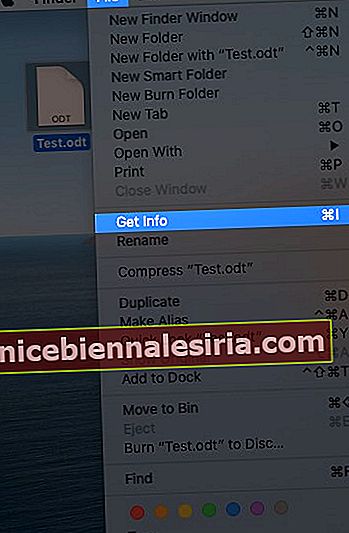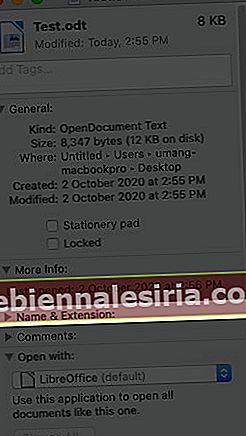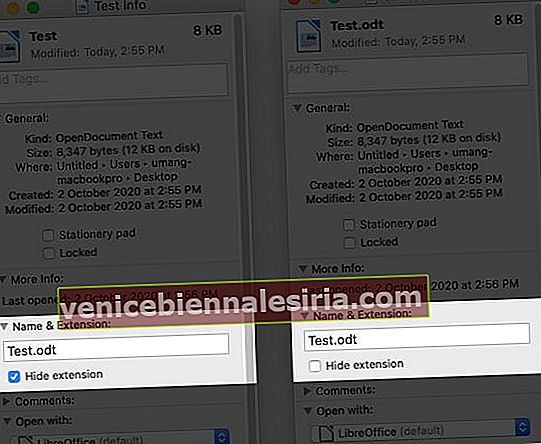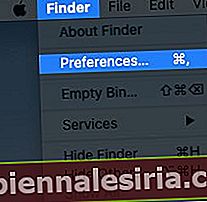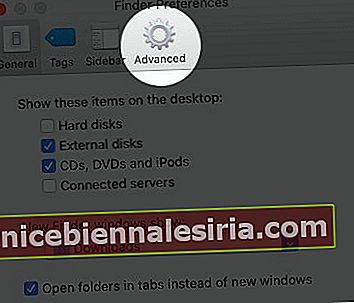Чи знаєте ви, що ви можете налаштувати розширення імен файлів, щоб вони відображалися або приховувались у програмі Finder на вашому Mac? Зазвичай вони приховані за замовчуванням. Однак, якщо у вас є файли з різними категоріями, такими як .png, .jpg, .pdf тощо на вашому Mac, ви можете переглянути розширення перед тим, як відкрити файл. У цій публікації ми розглянули два способи показати розширення імені файлу на Mac.
Важливі моменти, на які слід звернути увагу:
- Розширення відображається в кінці імені файлу, яке починається з крапки, після чого слідують символи.
- Коли ви перейменовуєте файл або папку, не намагайтеся змінити його розширення. Тому що якщо ви це зробите, можливо, вам не вдасться відкрити його за допомогою тієї самої програми, в якій ви її створили.
- Якщо ви, як правило, випадково змінюєте розширення під час перейменування файлу, ви можете отримати допомогу від свого Mac, щоб нагадати вам перед зміною. Для цього увімкніть опцію «Показувати попередження перед зміною розширення» на панелі «Додатково» параметрів Finder.
- Щоб змінити формат файлу, вам доведеться використовувати програму, за допомогою якої ви створили файл. Наприклад, за допомогою TextEdit можна перетворити документ із формату звичайного тексту (.TXT) у формат багатофункціонального тексту (.RTF). Подібним чином програму попереднього перегляду можна використовувати для перетворення різних форматів графічних файлів.
Як показати або приховати розширення імен файлів на Mac
Ви можете налаштувати розширення, щоб відображати або приховувати один файл або всі файли відповідно. Ось як ви можете це зробити, використовуючи наведені нижче дії.
Показати або сховати розширення для одного файлу
- Відкрийте файл, для якого потрібно показати розширення, у Finder.
- Клацніть на Файл у верхньому меню.
- Торкніться Отримати інформацію або Натисніть команду (⌘) - I.
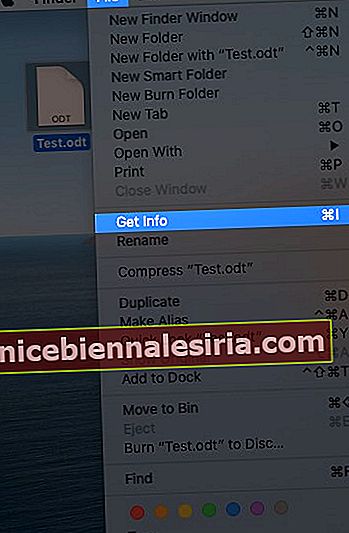
- Клацніть трикутник поруч із Ім'я та розширення, щоб розгорнути вкладку.
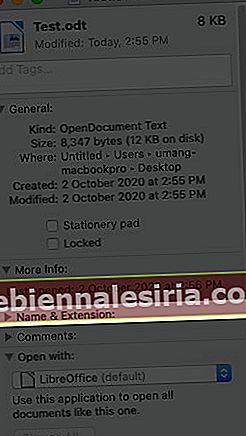
- Поставте або зніміть прапорець біля пункту "Сховати розширення", щоб показати або приховати розширення для цього файлу.
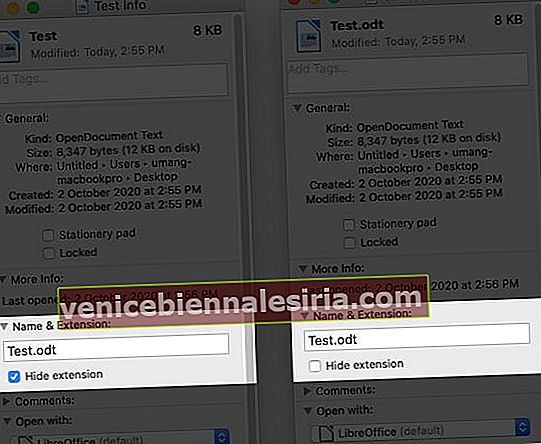
Показати або сховати розширення для всіх файлів
- Відкрийте програму Finder на своєму Mac.
- Натисніть Налаштування у верхньому меню.
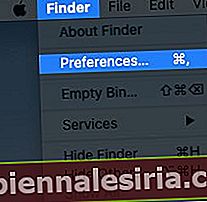
- Клацніть на вкладку Додатково , щоб переглянути інші параметри.
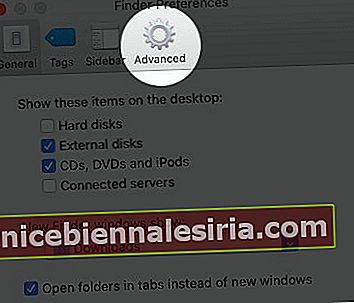
- Позначте або зніміть позначку « Показати розширення імен файлів» відповідно до ваших уподобань.

Якщо встановити прапорець, усі розширення відображатимуться навіть для файлів, які мають приховані розширення. Якщо зняти прапорець, вони відображатимуться або приховуватимуться відповідно до індивідуальних налаштувань розширення файлу.
Підводячи підсумки
Показувати або приховувати розширення імен файлів занадто просто в macOS. Чи не так? Якщо ви переглядаєте Інтернет на своєму Mac і схильні завантажувати багато вмісту, ми рекомендуємо вам увімкнути розширення для всіх файлів, щоб позбутися можливо підозрілого. Перевірте 17 налаштувань, які потрібно негайно змінити.
Можливо, вам також сподобається прочитати:
- Як відкрити файл RAR на Mac
- Налаштування піктограм файлів і папок на Mac
- Відновіть попередні версії файлів на Mac